【lightworks下载】lightworks中文激活版 v14.5 最新版(附汉化包)
软件介绍
lightworks是一款非常著名的视频编辑软件,它曾经被应用于多部奥斯卡电影的编辑工作,在影视行业拥有极为卓越的成就。lightworks拥有十分丰富的功能,从编辑修饰到媒体管理,它都能高效完成工作任务,帮助用户制作出色的电影视频项目,有需要的用户快来下载吧。
特色功能
简单直观的用户界面
访问惊人的免版税音频和视频内容
轻松编辑和修剪时间轴
4K的低分辨率代理工作流
实时准备使用音频和视频特效
将视频导出至4K
宽文件格式支持,包括可变帧速率介质
使用最高32位图形处理器精度和直方图工具对序列进行专业评分
使用教程
设置中文
1、打开lightworks;
2、点击右上角齿轮按钮;
3、出现下图选项,点击“Wording”;
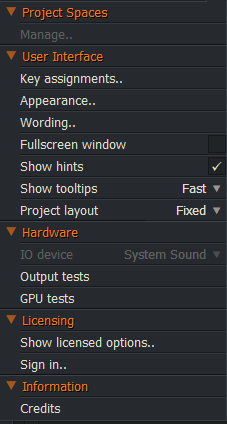
4、有如下界面,再点击右上角齿轮按钮;
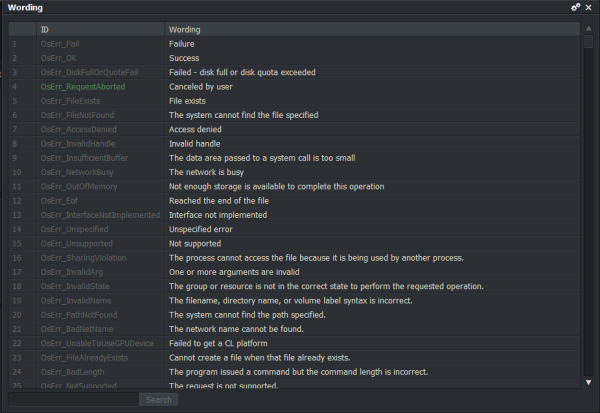
5、点击“Import wordings”;
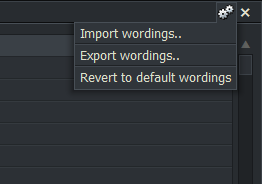
6、选择“Chinese”即可;
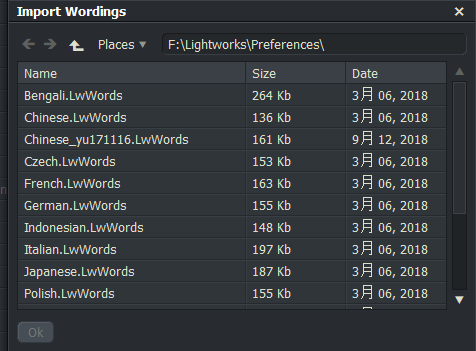
注册与登录
下载安装后直接使用:未登录版,有7点的试用时间。
在 LWKS 注册后登录:登录免费版,可以导出最大分辩率为720P的Vimeo、YouTube 的网络视频,都是MP4格式的。
正版的PRO版本:可以导出所支持的所有视频,包括3D视频。
登录:在 Projects Browser 右上角SystemSettings,点击 Sign in 进行登录。
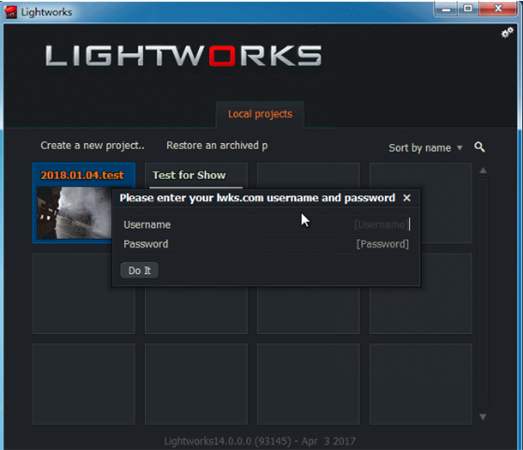
如何新建一个工程
Create Project 创建工程
打开软体后,第一眼看到的是 Projects Browser。
点击左上角创建一个工程,或双击打开一个已有的工程。
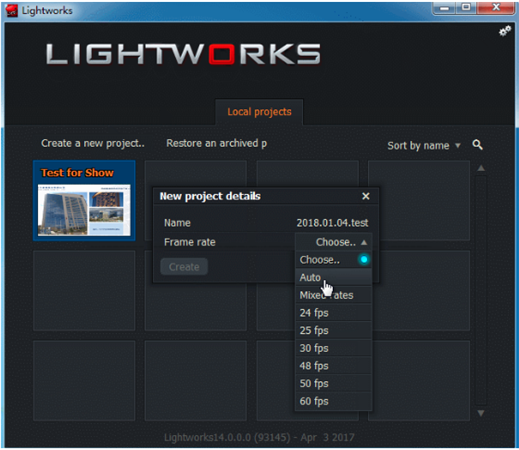
LWKS的两种界面
Lightworks 的界面分2种:Fixed,Flexible,即固定的和灵活的。
以前 LWKS 只有Flexible这一种模式,但这种灵活的模式,给不少新手带来学习的障碍。后来为了让更多的新手轻松入门,添加了 Fixed 界面模式并设置为了默认。
可以在 Projects Browser 右上角SystemSettings > Project Layout 中进行切换。
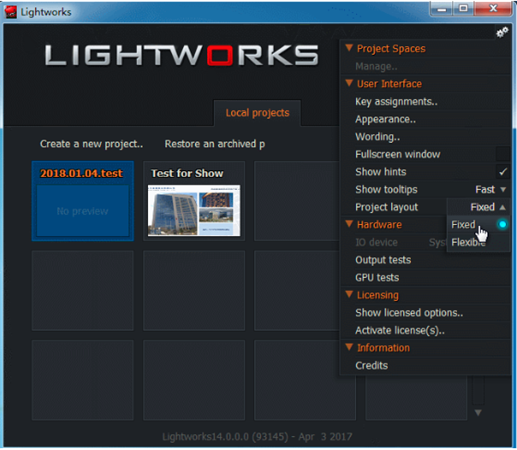
查询快捷键、自定义快捷键
调出 System Settings 有两种方式,在右上角点击 System Settings 按钮,或者在空白区域右击。
System Settings > Key Assignments。
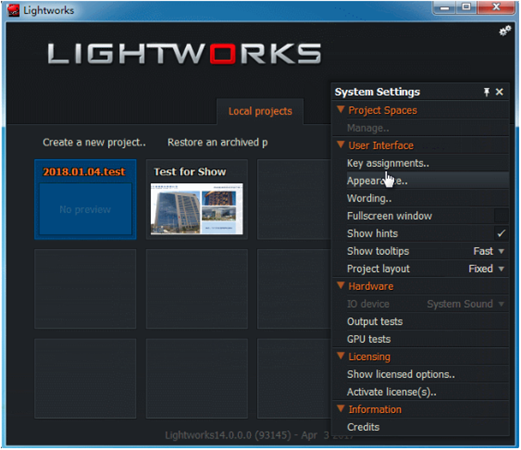
导入音视频素材
进入工程之后,默认有4种界面:LOG(导入)、EDIT(剪辑)、VFX(特效)、AUDIO(调音),在LOG里,按 F1 即可切换到Local Files 导入面板,可选择素材并导入。
导入素材有的三种方式,可在导入面板左下角点击进行切换:
Create Link:将保持导入文件的位置和格式,即调用原生格式。
Copy Local:将文件不经任何转码而复制到目标磁盘。
Transcode:选择导入文件经过压缩后的格式。
要注意在这三项中进行选择。
目标格式的选择:导入面板的右上角Setting Menus“齿轮”图标,或者在面板内空白处右击:Video Transcoding ,set the encoding format。Media location> 选择目标位置。
点击窗口左上角工程的名称,打开 Project Details (按 Home 仅在 Flexible 中有效),选择Media ,更改磁盘储存位置。
另一种导入的方式:是从文件管理器中直接拖拽进来。它会出现在 Contents 面板里。注意是Link还是Transcode。
导出视频
1、右键点击下方时间轴中的视频,其中导出功能就可以帮助大家进行导出,用户可以根据自己的需要,其中就包括YouTube、Vimeo、媒体文件等
2、弹出导出编辑的界面,其中的各项数值基本上不需要做太大的改变,你只需要选择合适的输出文件夹后点击开始;选项即可开始导出
3、左上角的项目将会,耐心等待一会即可在之前选择的目录找到成功导出的视频
下载仅供下载体验和测试学习,不得商用和正当使用。
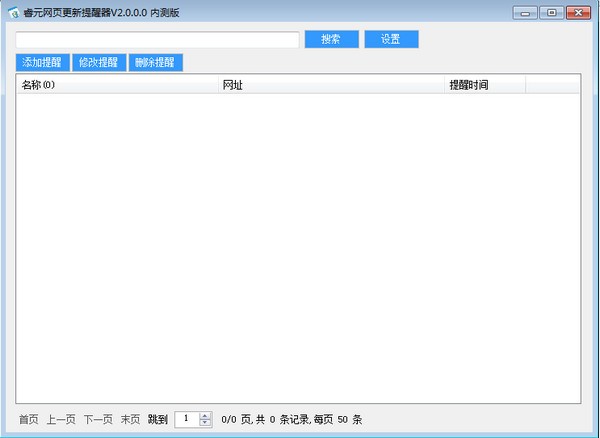
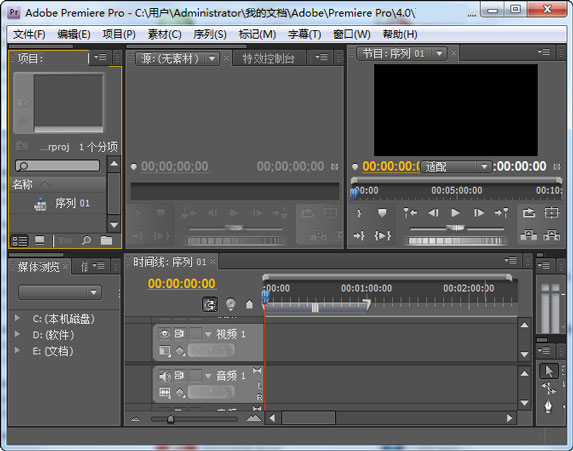
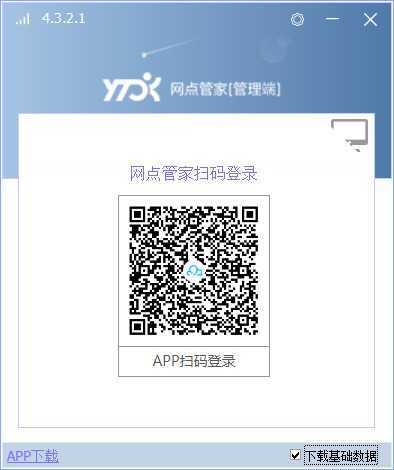
发表评论